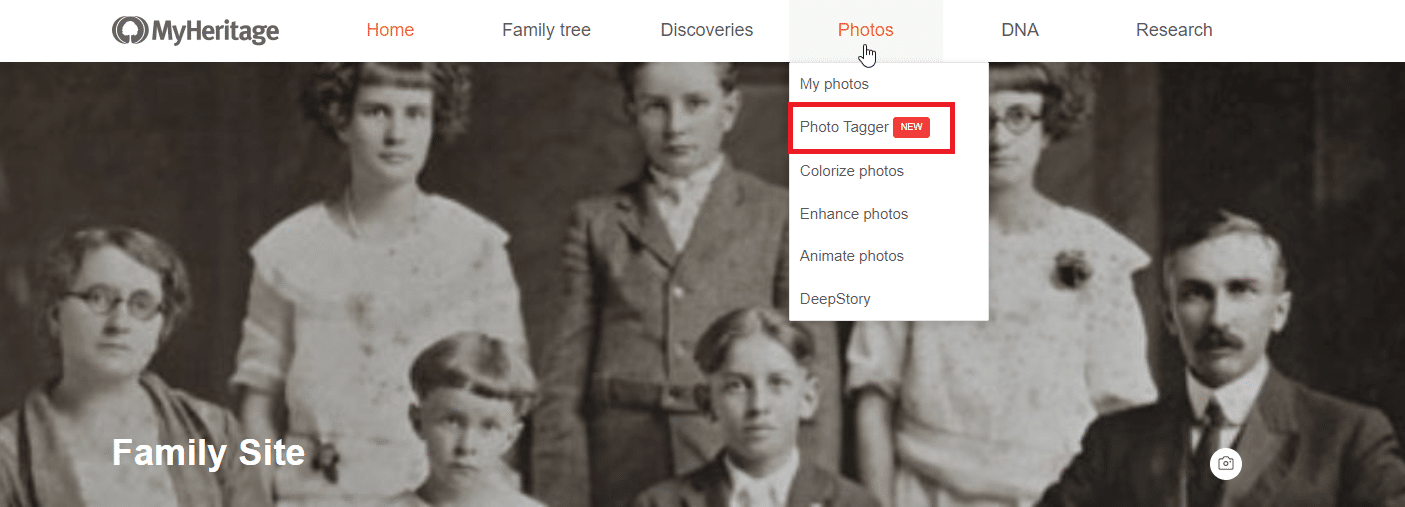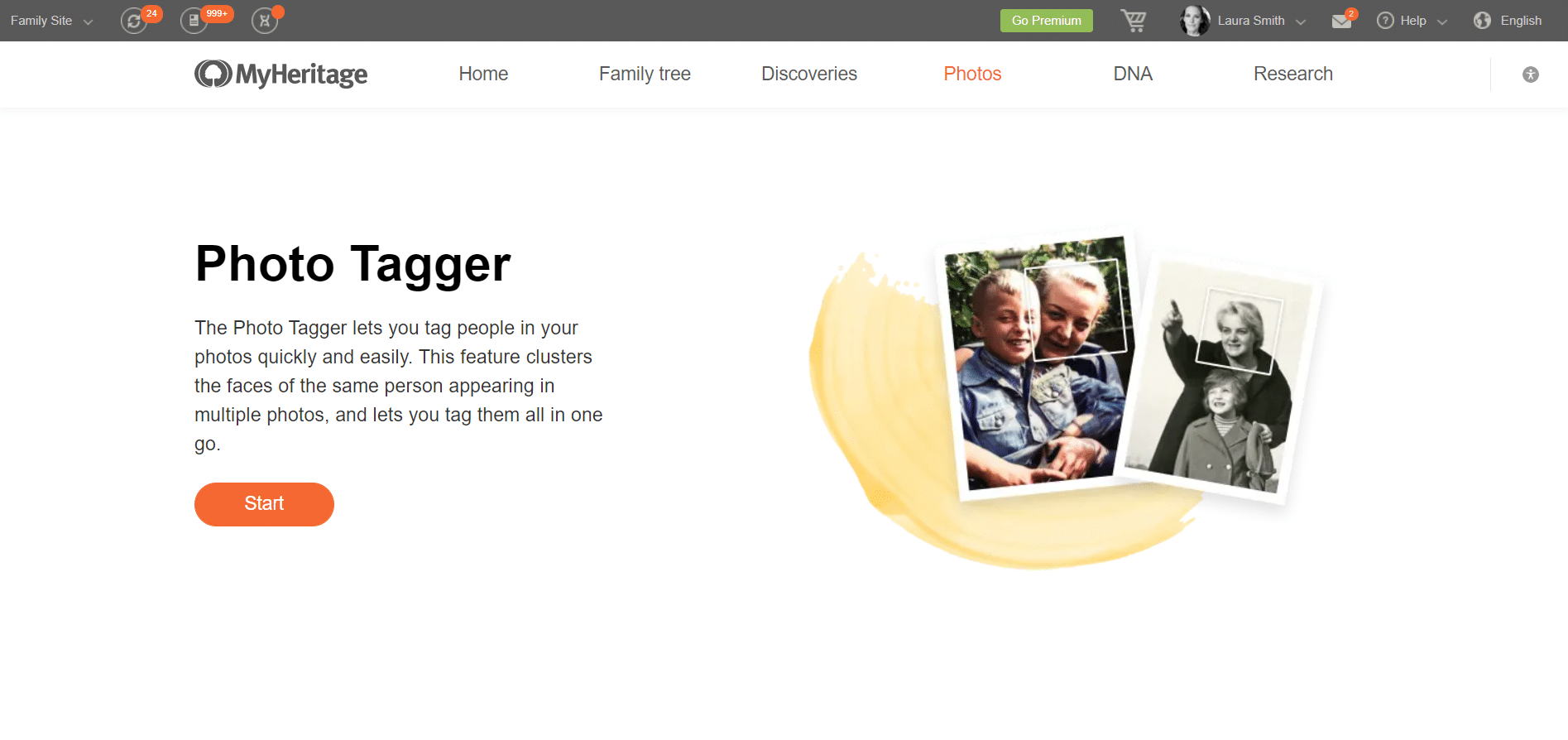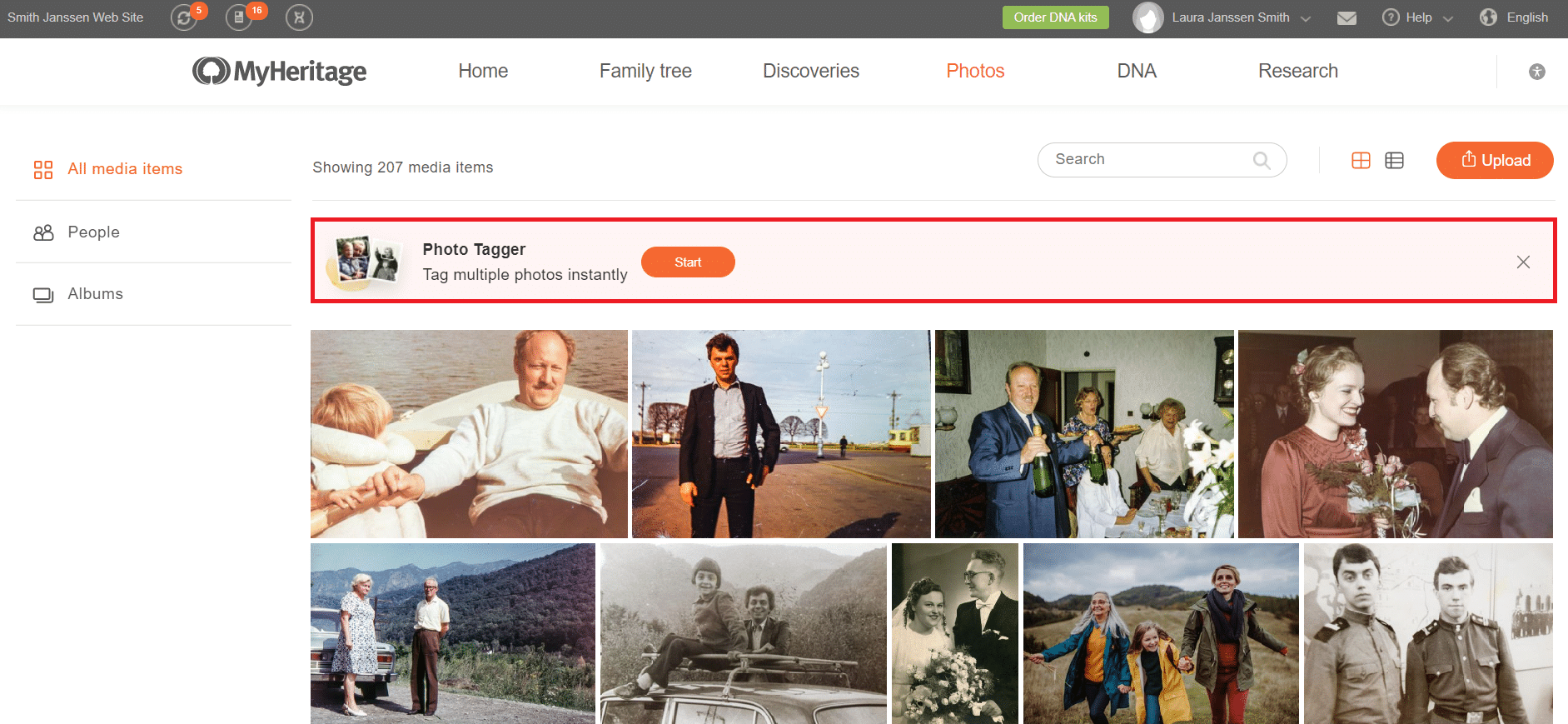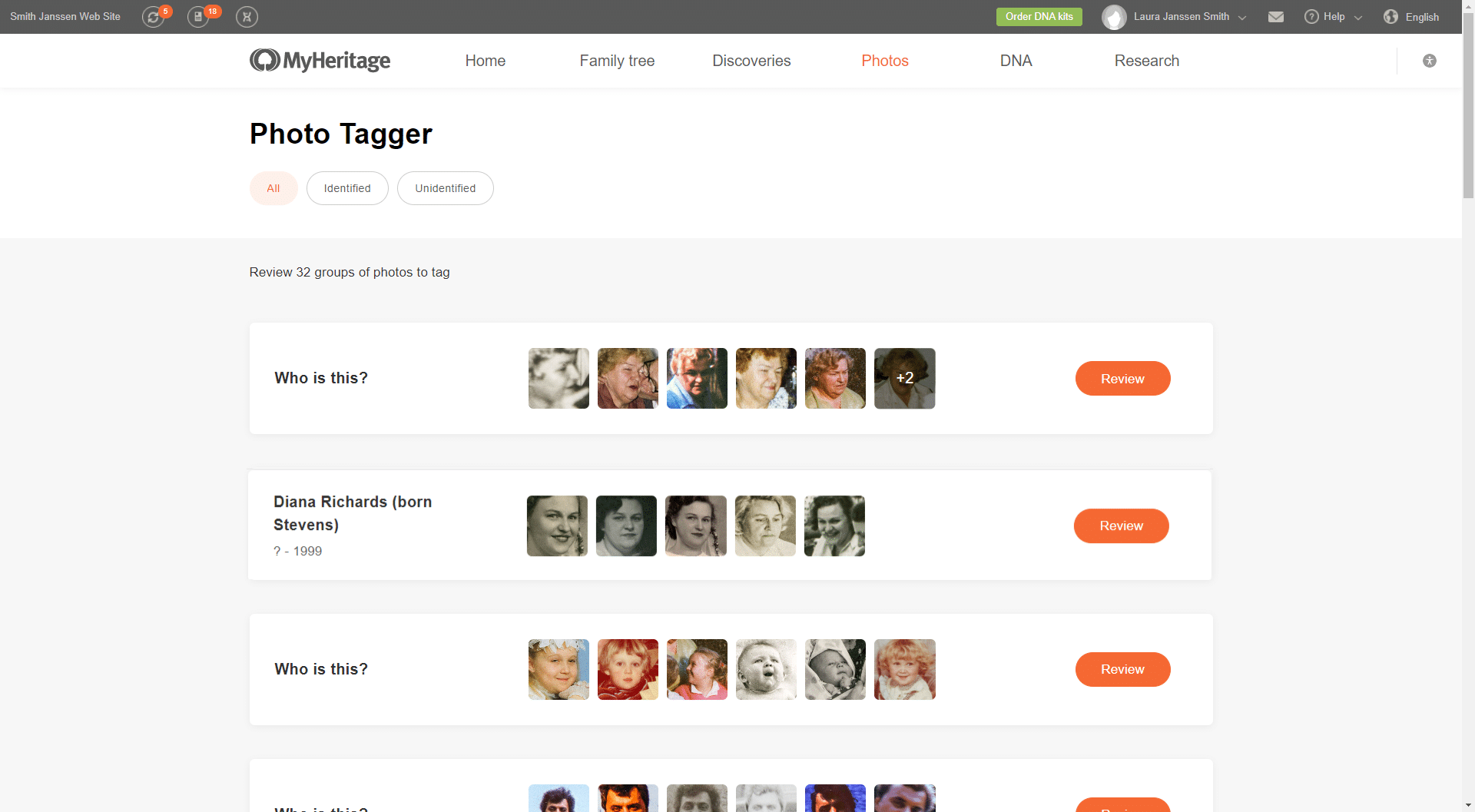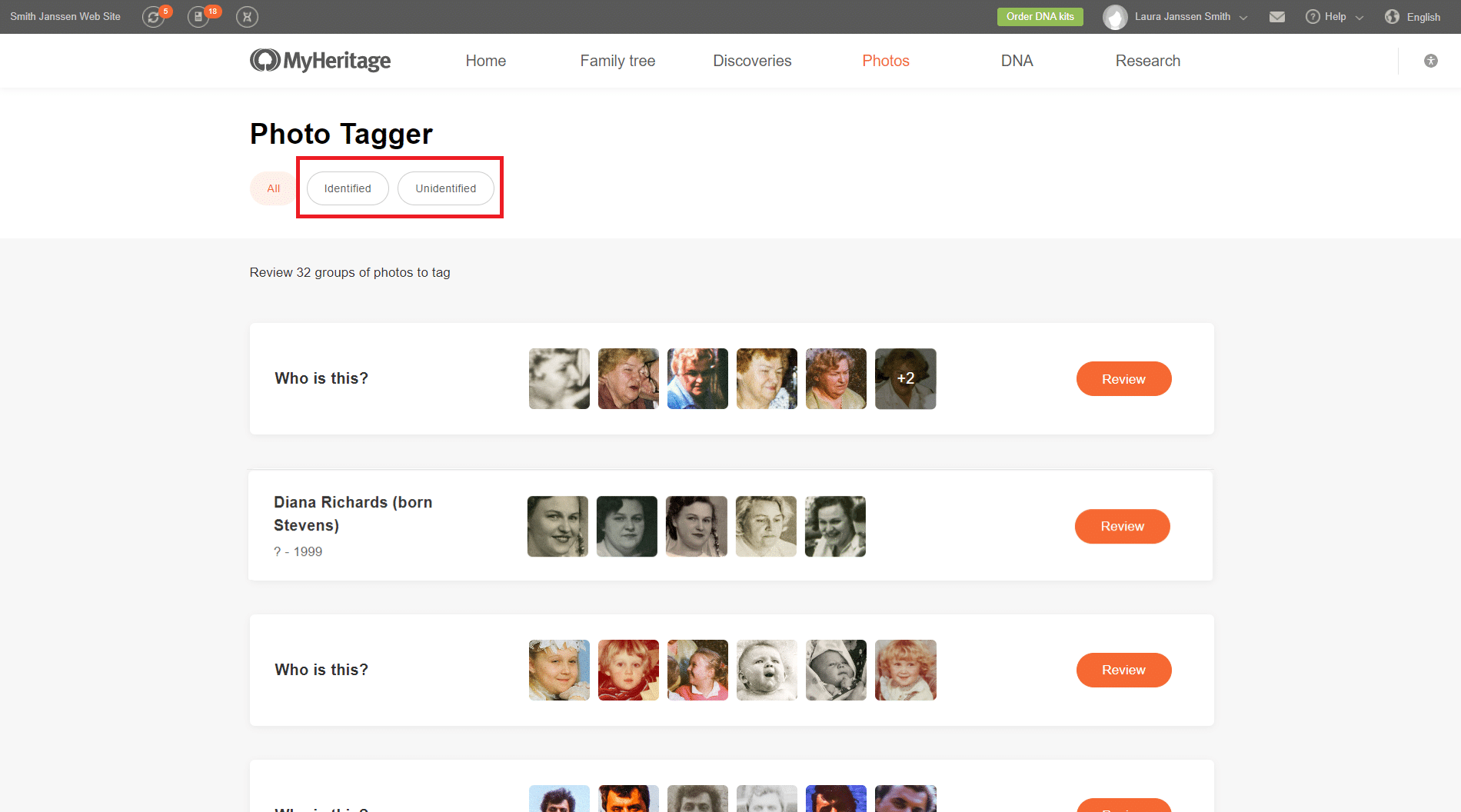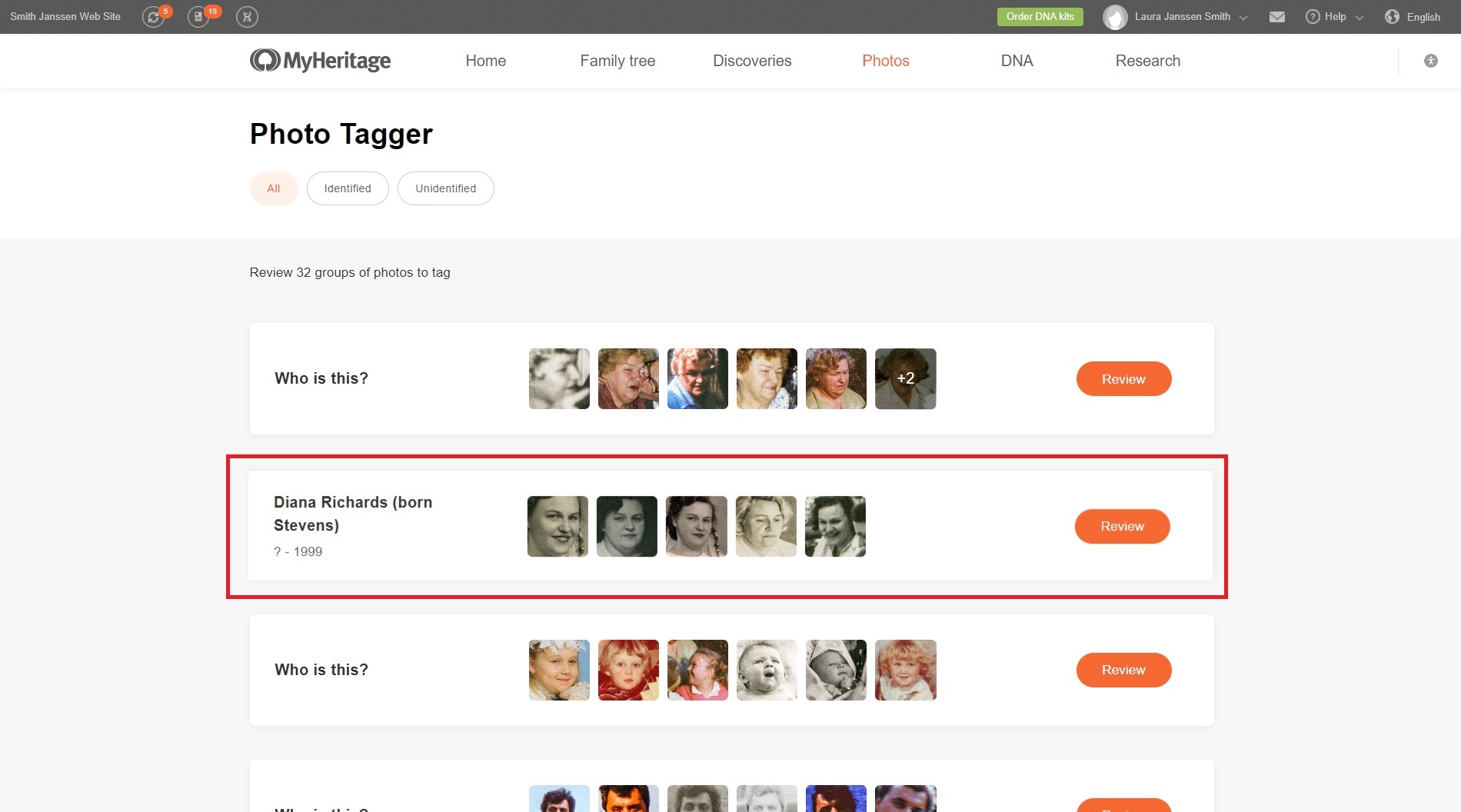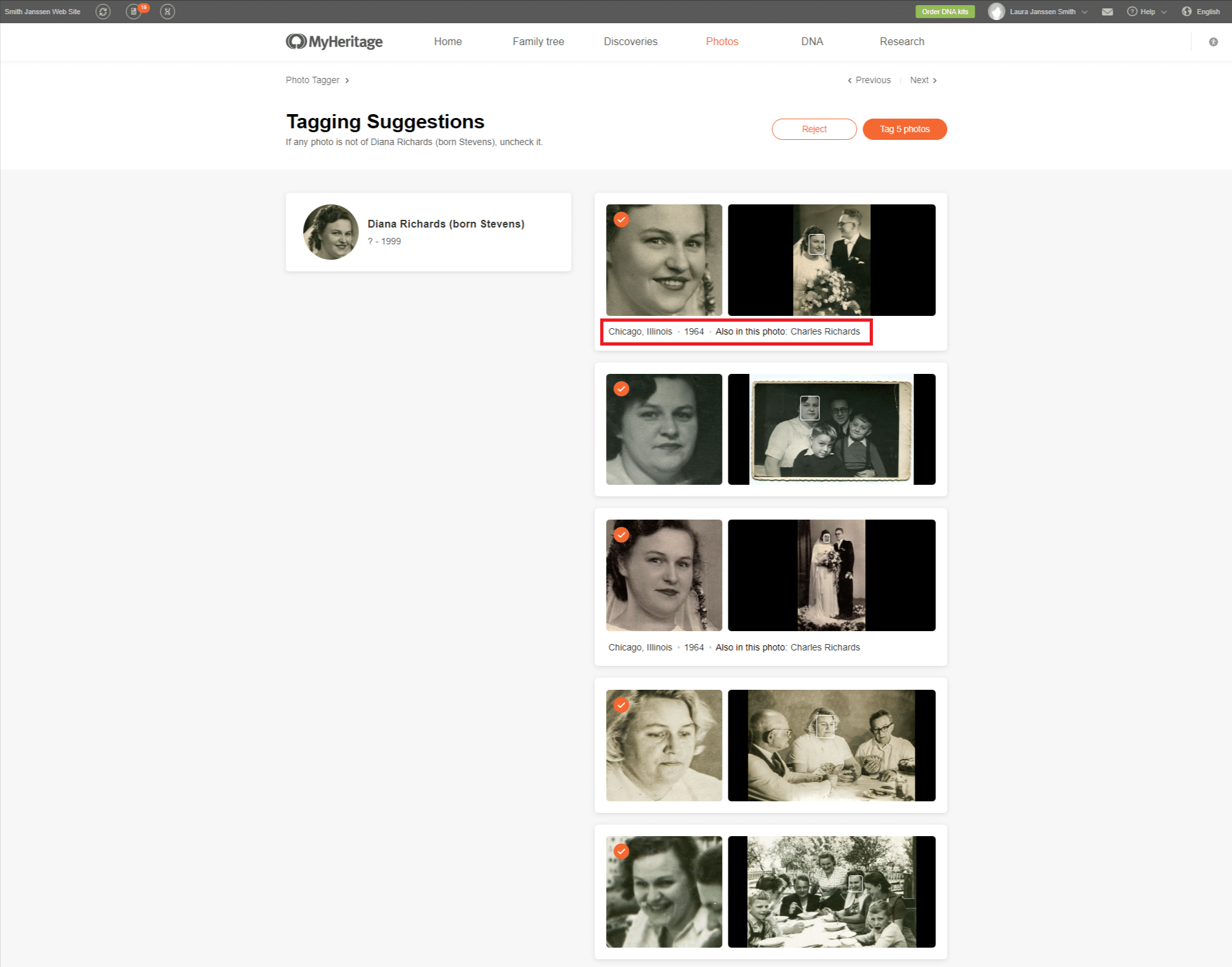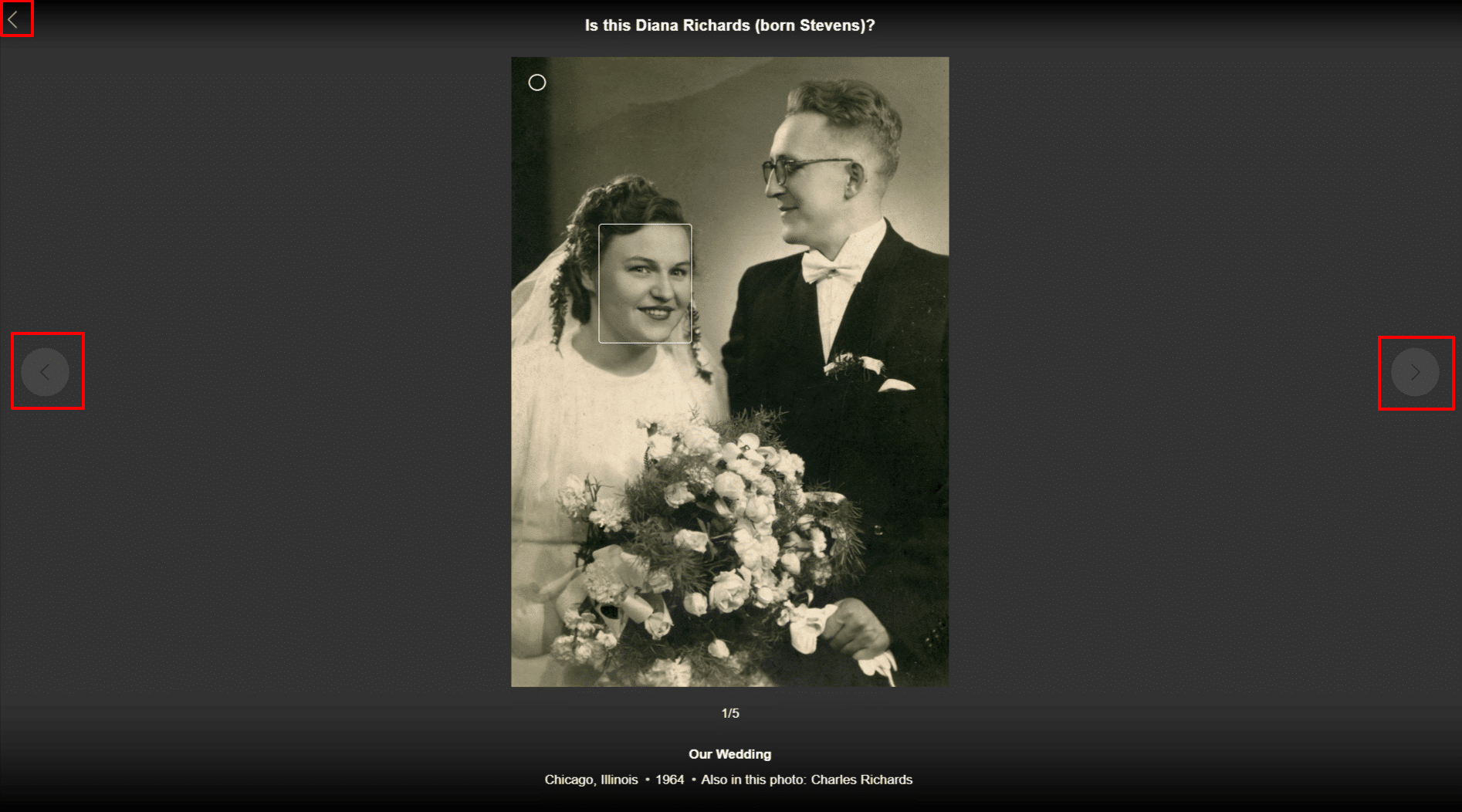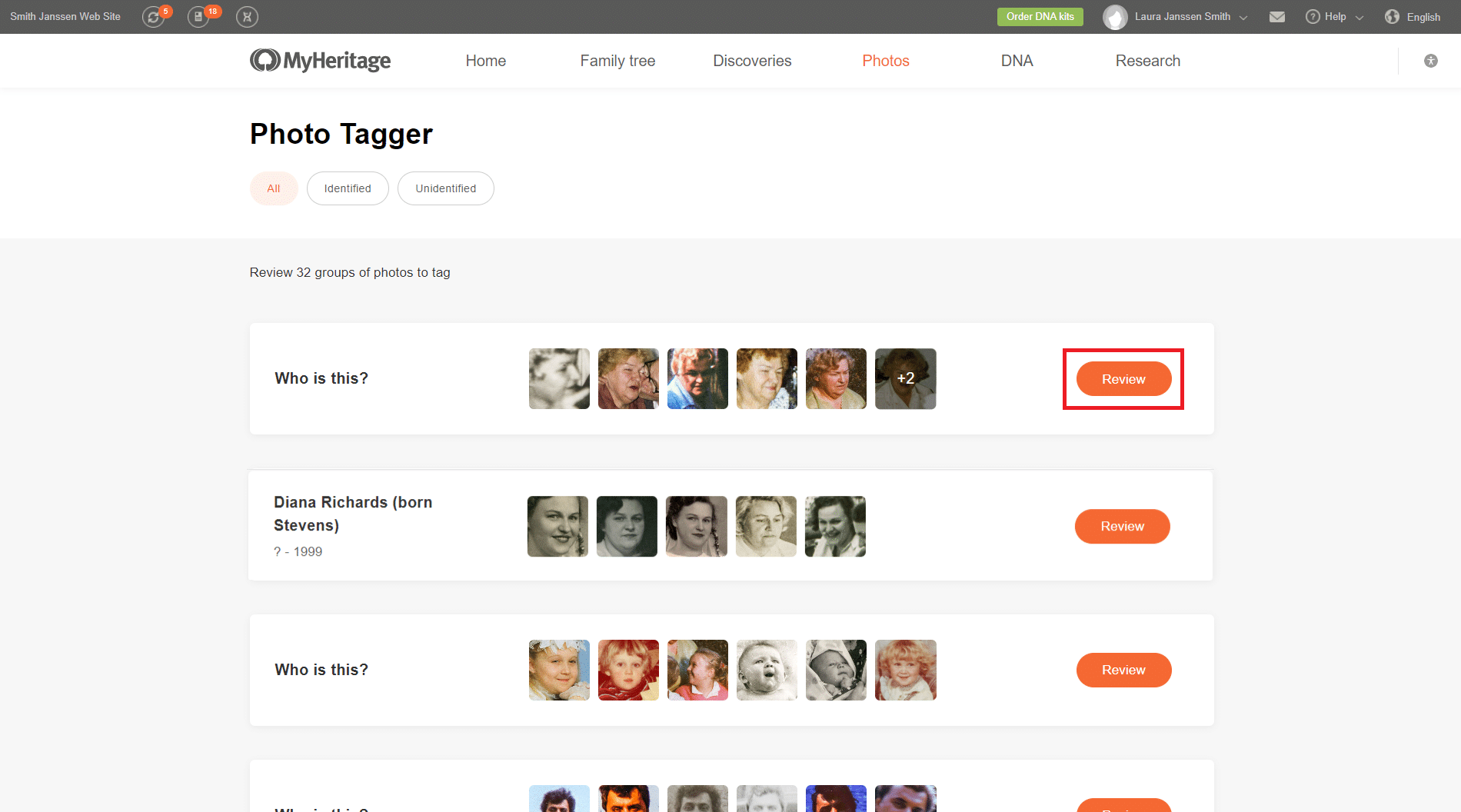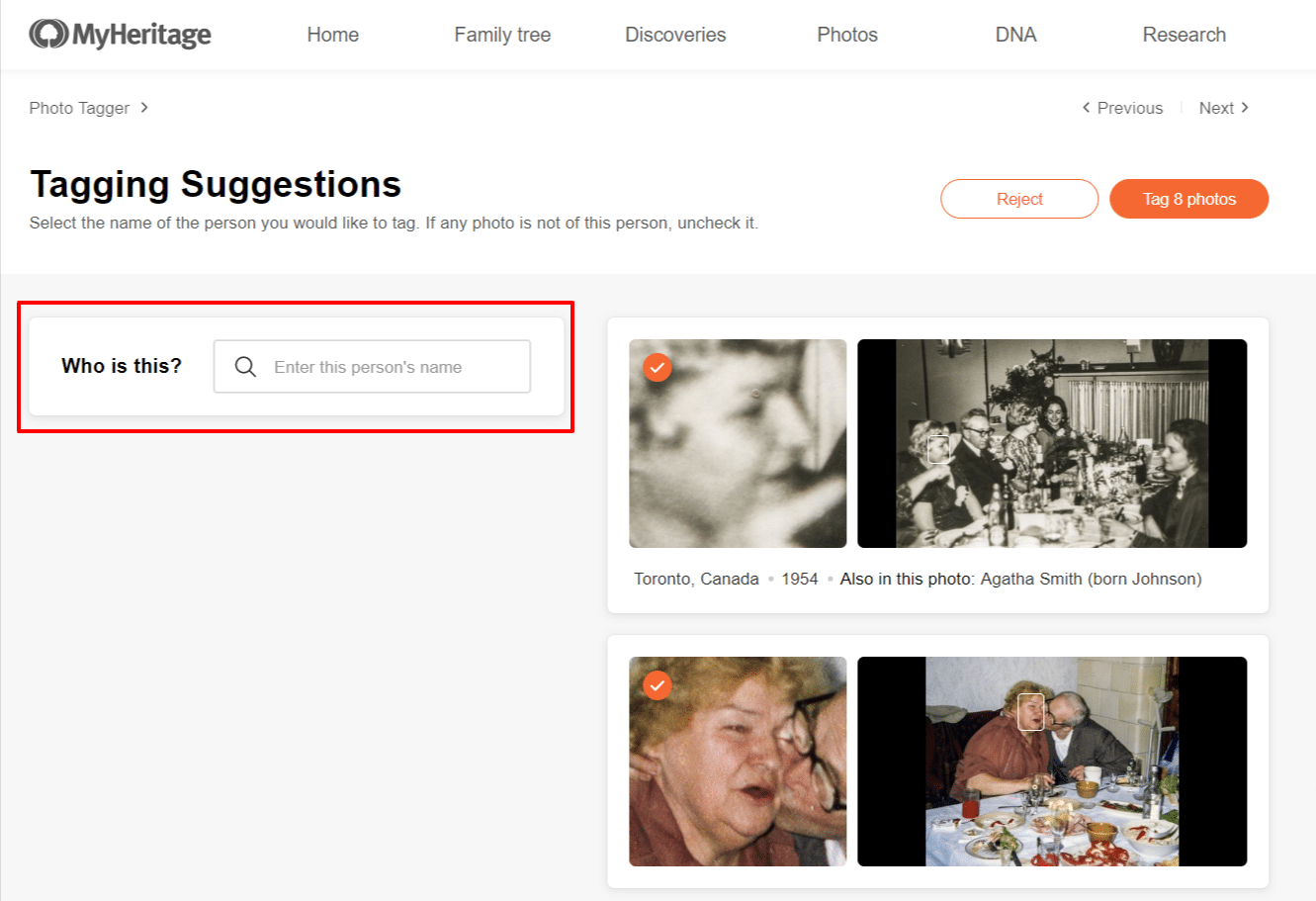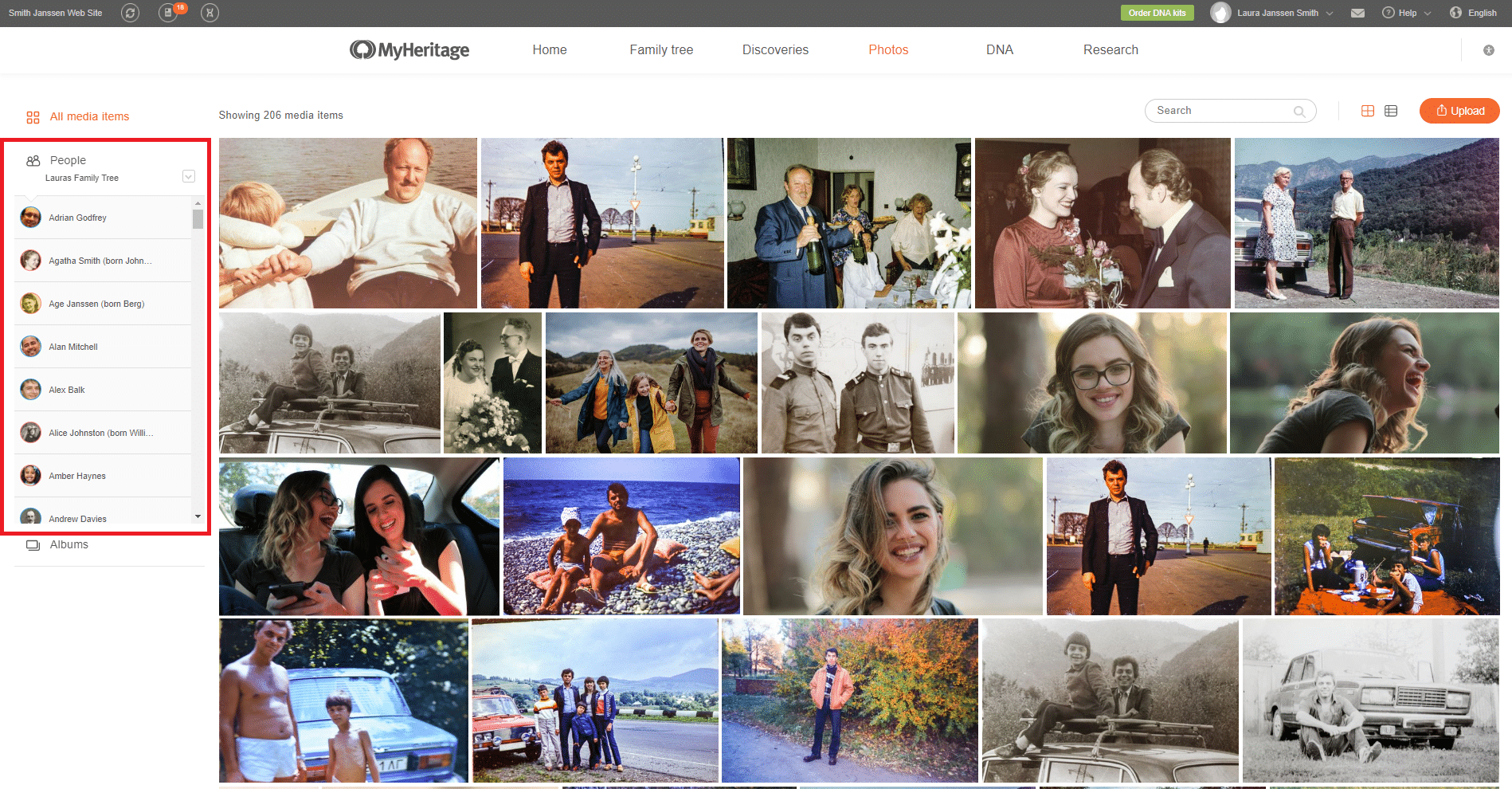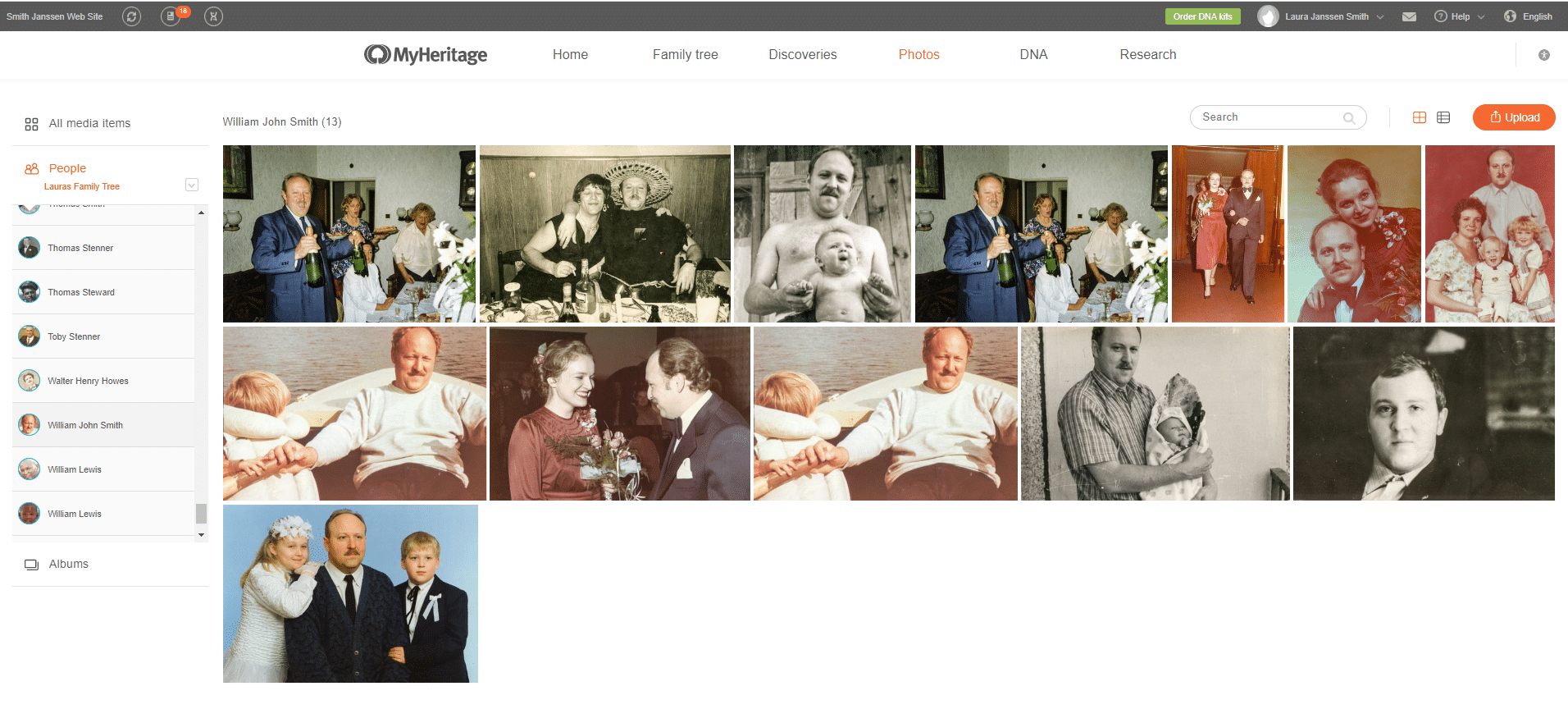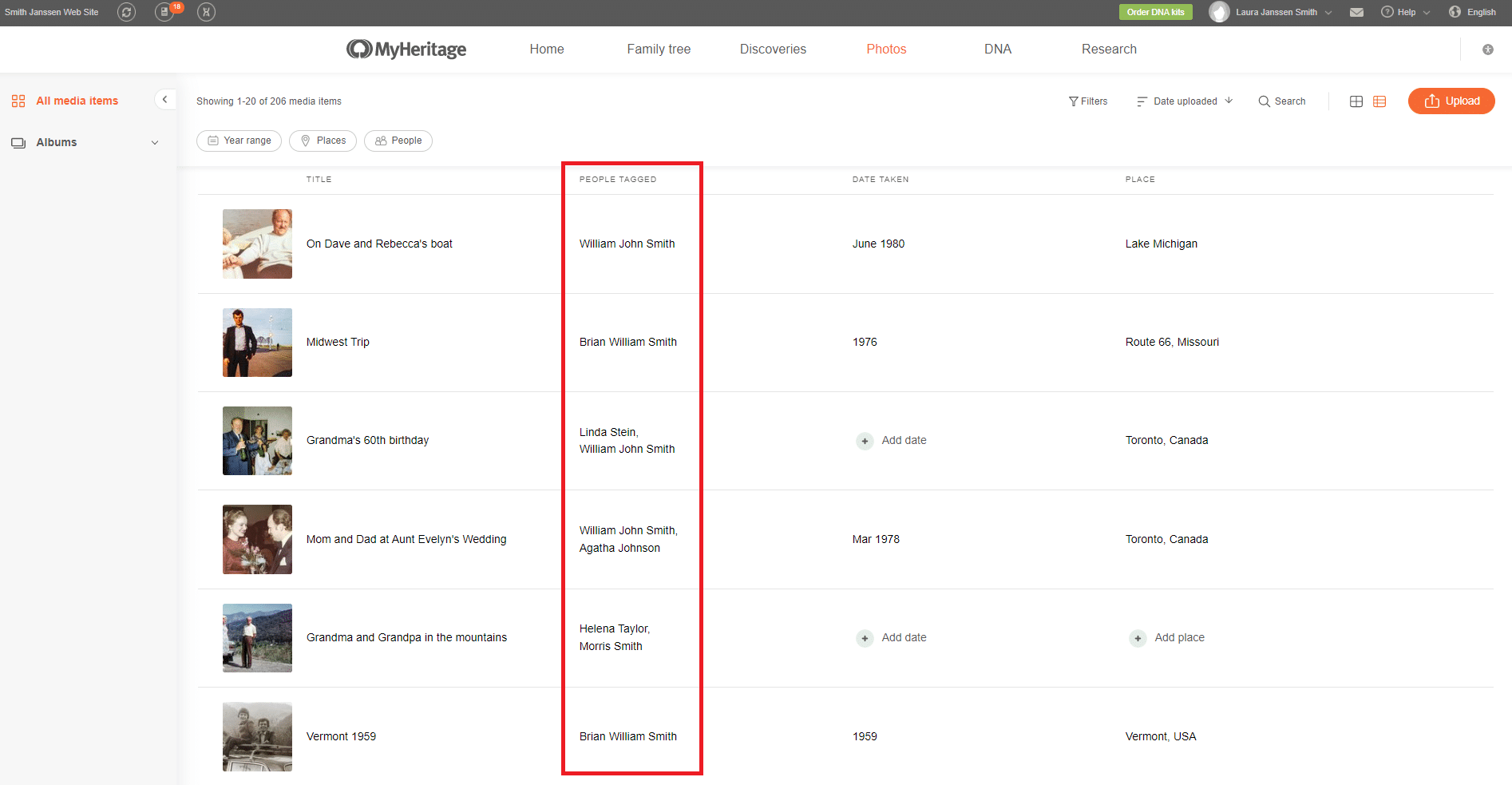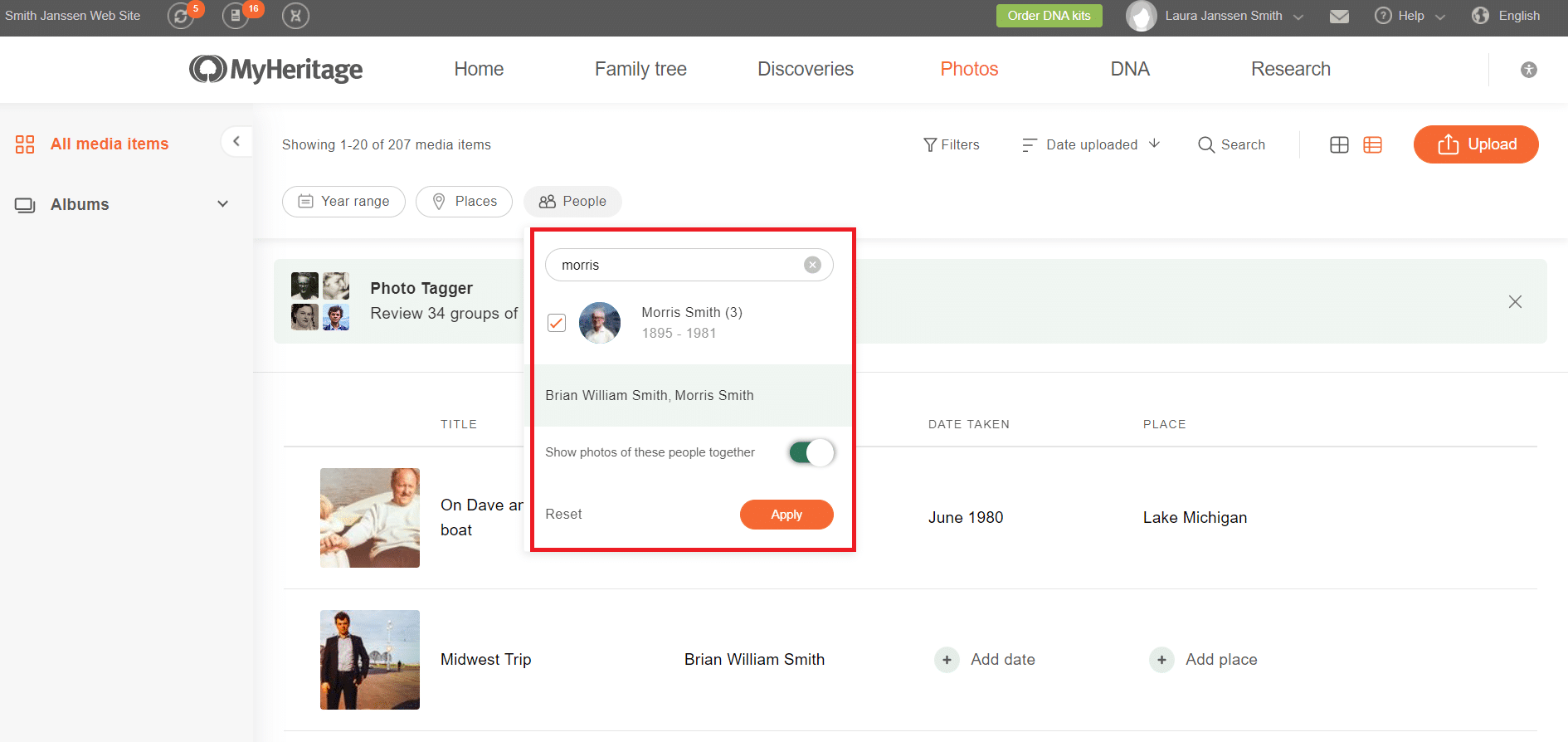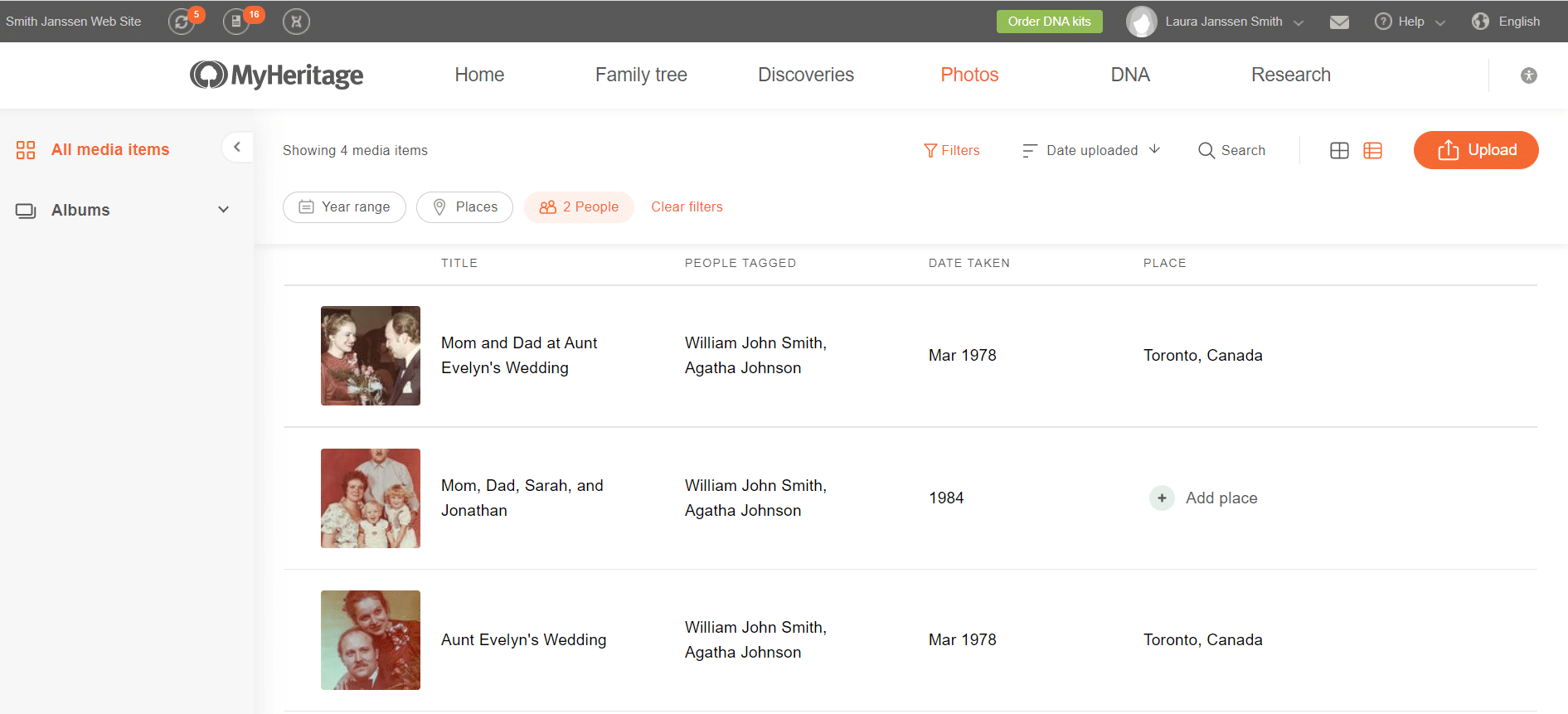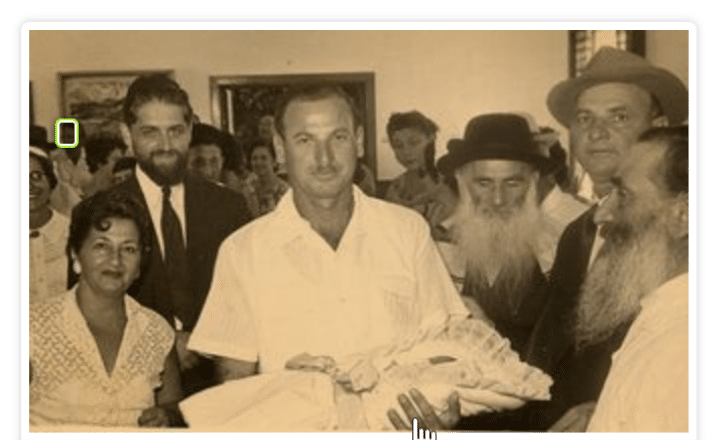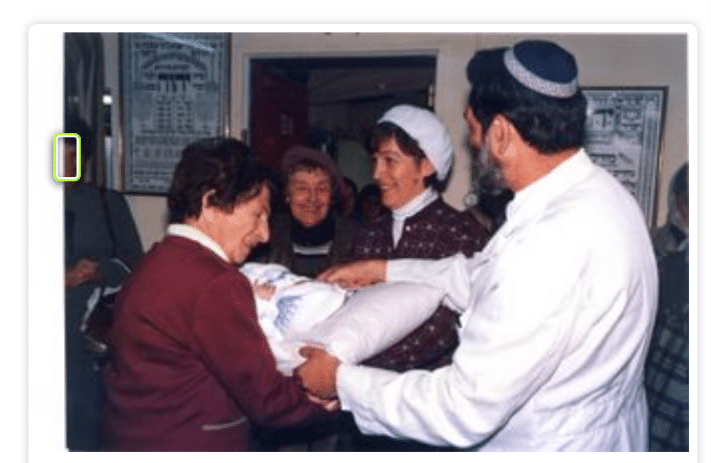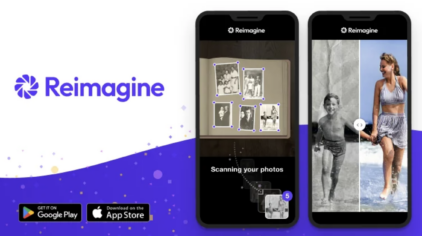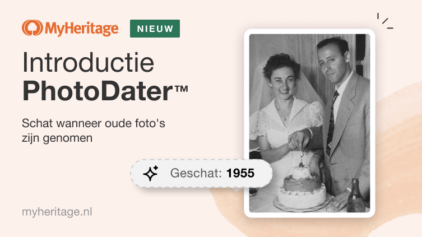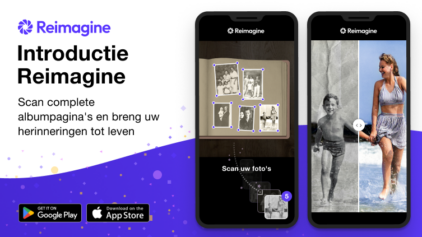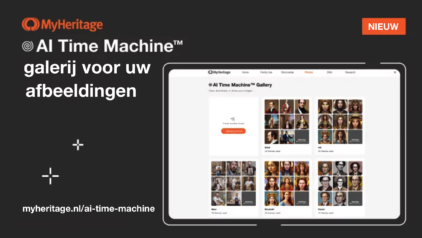Nieuw: Photo Tagger nu beschikbaar op de MyHeritage website
- Door MyHeritageNL
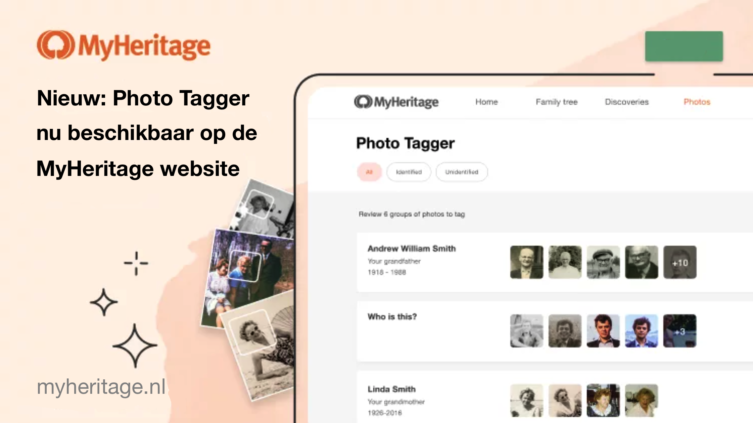
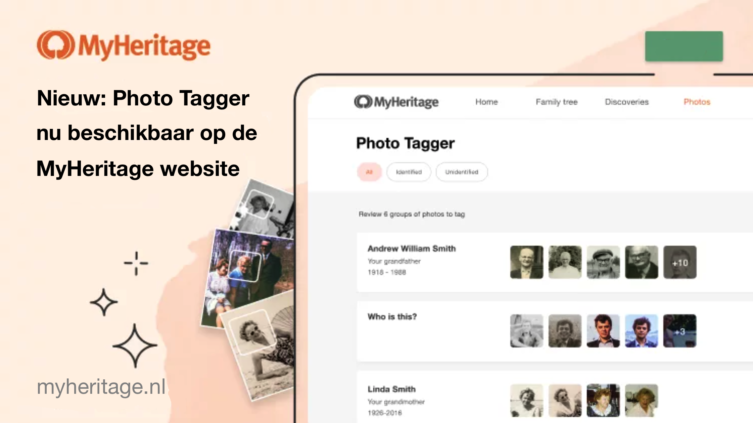
We zijn verheugd aan te kondigen dat Photo Tagger nu beschikbaar is op de MyHeritage website! Photo Tagger is een opmerkelijke GRATIS functie waarmee u binnen enkele minuten honderden foto’s kunt taggen. Een maand geleden hebben we Photo Tagger voor het eerst uitgebracht op de mobiele MyHeritage app. Nu is het ook beschikbaar op de MyHeritage-website en toegankelijk vanaf uw computer of mobiele browser. We rollen de webversie geleidelijk uit, dus mocht u deze nog niet zien, maakt u zich geen zorgen, dat zal dan heel snel gebeuren.
Zodra deze functie is ingeschakeld, analyseert Photo Tagger de foto’s die u naar MyHeritage heeft geüpload en groepeert gezichten waarvan het algoritme denkt dat ze van dezelfde persoon zijn. U kunt vervolgens met één klik alle foto’s voor een persoon labelen, waardoor u tijd en moeite bespaart om elk gezicht in elke foto afzonderlijk te bekijken en te taggen.
Het taggen van foto’s verrijkt uw stamboom en stelt u en uw dierbaren in staat om in een oogwenk precies te weten wie op elke foto verschijnt. Dit is vooral handig bij het beheren van een grote en gevarieerde fotocollectie. Als u Photo Tagger nog niet in actie hebt gezien, kunt u deze video bekijken die laat zien hoe het de manier waarop u historische foto’s op MyHeritage beheert, kan veranderen. De video laat zien hoe je foto’s tagt in de mobiele app, maar de versie op de website volgt hetzelfde principe.
Aan de slag
Om Photo Tagger te openen, beweegt u de muisaanwijzer over het tabblad Foto’s in de navigatiebalk en selecteert u Photo Tagger in het menu.
De eerste keer dat u de Photo Tagger-pagina bezoekt, wordt er een introductie weergegeven. Klik op ‘Beginnen’.
U kunt Photo Tagger ook openen door rechtstreeks op het tabblad Foto’s te klikken. Hiermee gaat u naar Mijn foto’s, waar u een banner voor Photo Tagger ziet. De banner verschijnt ongeacht of uw favoriete fotoweergave de rasterweergave of de lijstweergave is.
Voordat u Photo Tagger voor de eerste keer gebruikt, wordt u gevraagd toestemming te geven om Photo Tagger in te schakelen. Als u dit al hebt gedaan in de MyHeritage mobiele app, slaat u deze stap over en gaat u direct naar uw tagging suggesties. Zodra toestemming is gegeven, zal Photo Tagger beginnen met het analyseren van uw foto’s en het berekenen van taggingsuggesties voor u. Dit duurt meestal een minuut of twee, maar als u duizenden foto’s hebt, kan het langer duren.
U ontvangt een e-mail zodra Photo Tagger klaar is met het berekenen van de suggesties.
Photo Tagger gebruiken
Zodra de tagging-suggesties zijn berekend, opent u Photo Tagger zoals hierboven weergegeven, en de Photo Tagger-pagina zal de suggesties op de hoofdpagina weergeven.
Photo Tagger groepeert gezichten die op uw foto’s verschijnen, waarvan het algoritme denkt dat ze van dezelfde persoon zijn. Er zijn twee soorten groepen: geïdentificeerde mensen en niet-geïdentificeerde mensen. Voor overleden personen zal Photo Tagger zijn best doen om ze automatisch bij naam te identificeren uit uw stamboom, op basis van foto’s die u eerder heeft getagd. Als er echter overleden personen zijn die Photo Tagger nog niet eerder is tegengekomen, zijn ze niet geïdentificeerd. Levende personen blijven ongeïdentificeerd en u moet hun namen handmatig invoeren voordat u ze kunt taggen. U kunt de filterknoppen bovenaan de pagina gebruiken als u zich wilt concentreren op groepen geïdentificeerde personen of niet-geïdentificeerde personen. U kunt ook “Alle” selecteren om alle groepen te zien.
Elke groep wordt weergegeven in een horizontale kaart. Klik op het hele kaartgebied of op de knop ‘Bekijken’ om de groep te zien, die maximaal 25 foto’s bevat. In het onderstaande voorbeeld volgen we het proces wanneer op de tweede groep wordt geklikt.
Wanneer u op een groep klikt, worden de taggingsuggesties voor die groep weergegeven. Een groep kan bestaan uit 3 tot 25 foto’s waarvan Photo Tagger denkt dat ze dezelfde persoon bevatten.
Voor elke foto wordt het gezicht van de persoon vergroot weergegeven aan de linkerkant en de volledige foto aan de rechterkant, om u de volledige context te geven. Deze weergave is erg handig en uniek voor MyHeritage.
Onder elke foto worden de plaats en datum weergegeven (als u deze heeft ingevoerd), evenals de namen van andere mensen die al op de foto zijn getagd.
Op deze pagina is het uw taak om naar beneden te scrollen om alle foto’s in de groep te bekijken en alle foto’s die verkeerd zijn geïdentificeerd uit te vinken. Als in het hier getoonde voorbeeld een foto niet van Diana Richards (geboren Stevens) is, wordt de gebruiker gevraagd deze uit te vinken. Daarom is het erg handig om de uitvergrote individuele gezichten naast de volledige foto’s te zien: omdat een gezicht soms moeilijk te herkennen is, maar gezien de volledige context en andere mensen die op dezelfde foto verschijnen, zult u zich realiseren naar wiens gezicht u kijkt.
Als u klaar bent met het bekijken van alle foto’s in de groep en het deselecteren van de foto’s die er niet bij horen, klikt u op de knop “Foto’s taggen” bovenaan de pagina en alle foto’s die niet zijn uitgeschakeld, worden automatisch getagd.
Als een groep foto’s niet overeenkomt met de persoon die automatisch is geïdentificeerd, of als de groep ‘rommelig’ is en foto’s voor te veel verschillende mensen toont, klikt u op ‘Weigeren’. Als u foto’s heeft uitgeschakeld of een groep hebt afgewezen, worden die foto’s op snooze gezet en worden ze gedurende een periode van 30 dagen niet weergegeven in nieuwe taggingsuggesties.
Soms is het handig om een foto van dichtbij te kunnen bekijken. Om dit te doen, klikt u op de miniatuur van de originele foto aan de rechterkant om de modus voor volledig scherm te openen en een close-up van de foto te krijgen. In deze modus kunt u de foto ook uitschakelen als deze niet de geïdentificeerde persoon bevat. U kunt ook op de pijl-rechts en pijl-links klikken om naar de volgende of vorige foto in de groep te gaan en ze één voor één op volledig scherm te bekijken. Klik op de witte pijl linksboven in het scherm om terug te keren naar de vorige pagina met alle foto’s in de groep.
In plaats van de naam van een persoon weer te geven, wordt elke niet-geïdentificeerde groep gelabeld met “Wie is dit?”. Om een dergelijke groep te bekijken, klikt u op de kaart of op de knop “Bekijken”.
Als u een niet-geïdentificeerde groep wilt taggen, voert u de naam in van de persoon die op de foto’s voorkomt. U kunt alleen foto’s taggen van mensen die al in uw stamboom voorkomen. Om iemand te taggen die nog niet in de stamboom staat, moet u eerst naar uw stamboom gaan en die persoon toevoegen. Zodra ze zijn toegevoegd, keert u terug naar Photo Tagger om door te gaan.
Begin met het typen van de naam van de persoon in de zoekbalk en selecteer de naam in de lijst die verschijnt. Volg daarna dezelfde stappen hierboven om de foto’s te bekijken en te taggen.
Het taggen van personen die geen familie zijn en niet in de stamboom voorkomen, wordt op dit moment niet ondersteund, aangezien er momenteel geen mechanisme is voor het toevoegen van personen, zoals vrienden, tenzij ze deel uitmaken van uw stamboom. Het taggen van huisdieren wordt ook niet ondersteund.
De voordelen van het taggen van foto’s
Nadat u foto’s naar MyHeritage heeft geüpload, kunt u op elk gewenst moment op het tabblad Foto’s in de navigatiebalk klikken, waarmee u naar de pagina ‘Mijn foto’s’ gaat. Om alle namen te zien van alle personen in uw stamboom die u al heeft getagd, klikt u op “Personen” in het menu aan de linkerkant. Als u meerdere stambomen beheert, selecteert u de betreffende stamboom in de vervolgkeuzelijst. U ziet een lijst met alle personen in de stamboom die op foto’s zijn getagd.
Klik op een naam om alle getagde foto’s van die persoon te bekijken. Hieronder staat een voorbeeld:
Klik op een van uw foto’s om de fotopagina te openen. Als u de mensen op de foto hebt getagd, worden hun namen aan de rechterkant weergegeven. Als u de muisaanwijzer op een van de namen plaatst, wordt het gezicht van die persoon op de foto gemarkeerd met een wit kader.
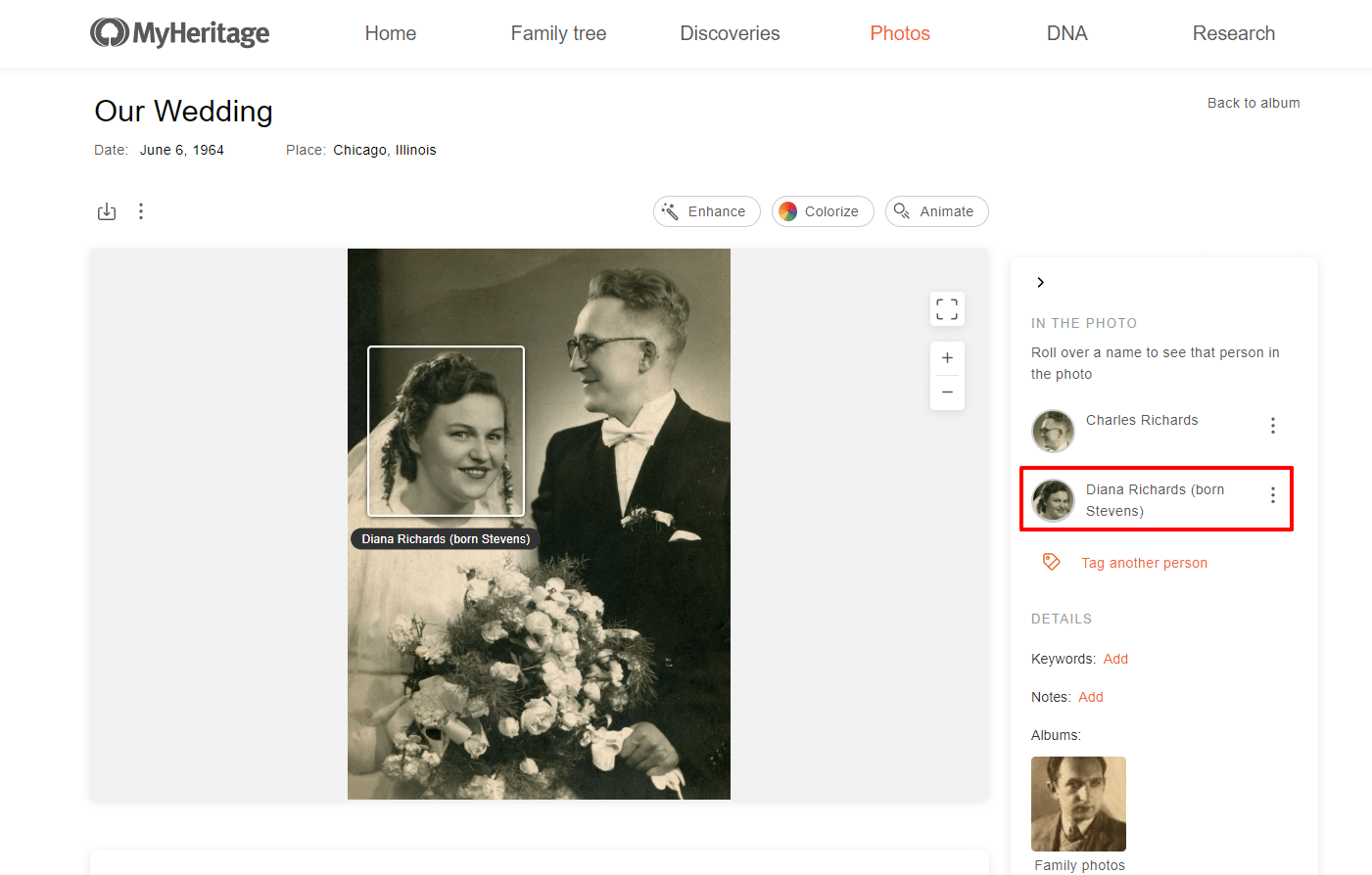
Fotopagina: plaats de muisaanwijzer op een naam om de getagde persoon te markeren (klik om te vergroten)
Eerder dit jaar hebben we Lijstweergave voor foto’s uitgebracht, waardoor het eenvoudiger dan ooit is om uw fotocollectie op MyHeritage te beheren. Het biedt een breed overzicht van de details in uw foto’s, inclusief de mogelijkheid om snel te zien wie op elke foto voorkomt.
Met de lijstweergave kunt u uw foto’s filteren om specifieke foto’s te vinden waarop een of meer personen worden afgebeeld. Om foto’s van specifieke personen te vinden, klikt u op de filterknop “Personen”. Voer vervolgens de namen in van de personen die u zoekt en klik op de selectievakjes om alle foto’s weer te geven waarin ze voorkomen. Als u alleen foto’s zoekt waarin alle personen die u hebt geselecteerd samen voorkomen, klikt u op de schakelknop naast ‘Foto’s van deze mensen samen weergeven’. Dit is een geweldige manier om bijvoorbeeld alle foto’s te vinden waarop u met een geliefde grootouder verschijnt.
Een paar tips van onze CEO
De oprichter en CEO van MyHeritage, Gilad Japhet, is een fervent genealoog die meer dan 100.000 historische foto’s van zijn familie heeft gescand en geüpload naar MyHeritage. Gilad geniet van Photo Tagger sinds het moment dat het beschikbaar was in bèta, en hieronder deelt hij enkele van zijn bevindingen.
“Photo Tagger is voor mij van onschatbare waarde geweest voor het identificeren van een aantal mysterieuze mensen op mijn familiefoto’s, die ik zelf moeilijk kon identificeren. De twee onderstaande foto’s kwamen bijvoorbeeld uit het album van mijn grootvader Chaim Japhet. Ik vermoedde altijd dat ze hem in zijn vroege jeugd afbeeldden, maar deze foto’s hadden geen bijschrift. Ik had geen andere voorbeelden om ze mee te vergelijken, aangezien er geen andere foto’s uit deze vroege periode in zijn leven waren. Ik kon niet met zekerheid vaststellen of dit hem echt was. Photo Tagger is gebaseerd op geavanceerde deep learning-algoritmen. Het feit dat het tussen tienduizenden gezichten op al mijn foto’s suggereerde dat deze gezichten van mijn grootvader Chaim waren, overtuigde me dat hij het echt was, en loste een mysterie op dat me meer dan 20 jaar bezig hield.’
(Gilad deelde dat zijn opa aan vaderskant een atleet was in zijn jeugd, zoals beschreven in zijn his Facebook post)
Foto Tagger deed ook een ontdekking met betrekking tot mijn oma van moederskant, Chana Chwojnik. Ze werd aan het begin van de 20e eeuw geboren in de stad Ruzhany in Wit-Rusland. Ik had geen foto’s van haar vóór de leeftijd van 18. Plots identificeerde Photo Tagger haar op een zeer oude schoolfoto die ik van een ander familielid had ontvangen. Het was een foto uit mijn verzameling van 100.000 foto’s waarin ik niemand kon herkennen. Op die foto is de persoon die Photo Tagger identificeerde als mijn grootmoeder een heel jong meisje. Tot mijn verbazing gaven mijn aantekeningen aan dat deze foto inderdaad is genomen in Ruzhany, waar mijn grootmoeder opgroeide. Ik liet het aan mijn moeder zien, en ze is het ermee eens dat dit mijn grootmoeder als klein kind moet zijn. Wat een ontdekking!
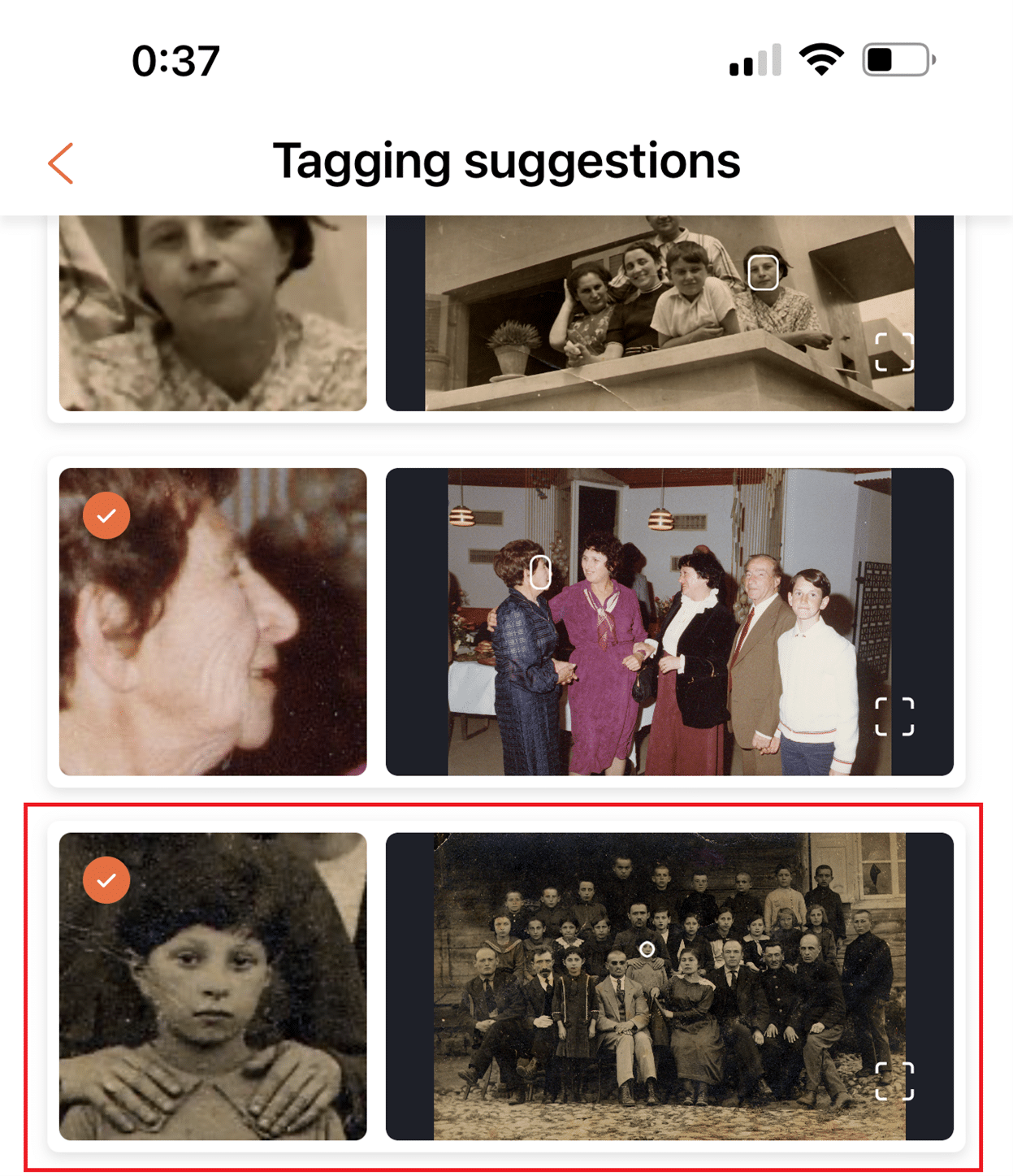
Foto Tagger ontdekt een foto van Gilads grootmoeder Chana Chwojnik in haar jeugd, rood gemarkeerd (klik om te vergroten)
(Gilad postte op het MyHeritage blog over de Chwojnik familie en hun verhaal over het overleven van de Holocaust)
Op de onderstaande foto identificeerde Photo Tagger mijn vader op de achtergrond van dit familiegebeuren, ondanks het zeer kleine formaat. Dit was een leuke vondst die ik zelf nooit had opgemerkt.
Evenzo identificeerde Photo Tagger mijn moeder op de volgende foto van een familie-gebeurtenis, een ander voorbeeld waarbij ik haar daar zelf niet had opgemerkt.
Generally, despite occasional mistakes, I found that Photo Tagger does an awesome job identifying people at different stages of life. Likewise, Photo Tagger is likely to help you identify many people you can’t recognize on your own in your photos, based on other photos where you were able to recognize and tag them. Photo Tagger has allowed me to quickly tag thousands of photos and made it an enjoyable process of discovery for me. To enjoy all this yourself, I recommend that you do what I did: scan as many of your family’s historical photos as possible, upload them to MyHeritage, and then use Photo Tagger to see the magic happen!”
Beschikbaarheid
Photo Tagger is een gratis functie die momenteel beschikbaar is op de MyHeritage website en in de gratis mobiele MyHeritage app voor iOS en Android. We werken er momenteel aan om Photo Tagger gemakkelijk toegankelijk te maken via onze Family Tree Builder (FTB)-desktopsoftware, en deze zal later dit jaar beschikbaar zijn.
Privacy
Privacy is een topprioriteit bij MyHeritage en wordt strikt beschermd. Suggesties voor tagging die aan een naam zijn gekoppeld, worden alleen verstrekt voor personen die in uw stamboom als overleden zijn gemarkeerd. Bovendien is Photo Tagger alleen beschikbaar voor makers van familiesites en niet voor mensen die u mogelijk heeft toegevoegd als leden of beheerders van uw familiesite. Photo Tagger werkt alleen in de context van uw eigen familiesite, op uw eigen foto’s. Het is een productiviteitstool waarmee u uw eigen foto’s sneller kunt taggen.
Voordat ze deze functie gebruiken, wordt gebruikers om toestemming gevraagd, zodat Photo Tagger gezichtsherkenningsmodellen kan maken voor de mensen op uw foto’s. U kunt uw toestemming op elk moment intrekken via het menu met site-instellingen door op Mijn privacy > Inhoud te klikken. Als u zich weer wilt aanmelden, volgt u dezelfde stappen en klikt u op het selectievakje om Photo Tagger in te schakelen, of gaat u naar de Photo Tagger-pagina en accepteert u de voorwaarden vanaf daar.
Om de privacy te maximaliseren, worden suggesties voor het taggen van foto’s tijdelijk opgeslagen op MyHeritage. Als u Photo Tagger niet opent en taggingsuggesties gedurende 3 maanden accepteert of afwijst, worden alle suggesties verwijderd. U kunt de Photo Tagger-pagina opnieuw bezoeken en de tagging-suggesties op elk moment opnieuw laten berekenen.
Upload uw foto’s nog vandaag
Het taggen van historische foto’s is de perfecte manier om uw dierbare fotocollectie te beheren en uw stamboom te verbeteren. Vind in een handomdraai een geliefde foto en zorg ervoor dat u en uw dierbaren weten wie er op elke foto staat. Upload vandaag nog uw familiefoto’s om de volledige kracht van MyHeritage’s fototools te ervaren terwijl u ze inkleurt, verbetert en animeert, en tag al uw foto’s in één keer. Meer innovaties voor historische foto’s zitten in de pijplijn en komen er binnenkort aan!